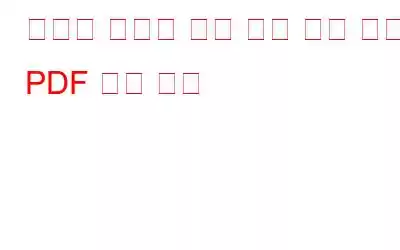전문적인 용도와 비전문적인 용도 모두를 고려하면 PDF는 문서를 읽는 데 널리 사용되는 형식입니다. 학생, 비즈니스 전문가, 주부, 작가 등 모든 계층의 사람들이 PDF를 문서에 액세스하는 방법으로 맹세합니다. PDF는 그래픽 무결성을 제공하고 모든 종류의 콘텐츠를 통합할 수 있으며 고급 기능을 제공합니다. 보안과 가장 중요한 점은 데스크톱, 스마트폰, 태블릿 등 모든 장치에서 PDF를 읽을 수 있다는 것입니다.
우리 중 많은 사람이 매일 셀 수 없이 많은 PDF를 사용한다는 사실을 알면서 어떻게 하면 PDF 관련 생산성과 효율성을 높일 수 있을까요? 이것이 바로 이 게시물의 목적입니다.
PDF가 생산성을 높이는 데 어떻게 도움이 됩니까?
– 웹에 있는 여러 기사의 PDF를 만듭니다.
– PDF 문서를 생성하면 편집할 수 없게 만들 수 있습니다.
– 화이트보드에 메모한 내용을 스냅샷으로 찍어 PDF로 변환할 수 있습니다.
– 비밀번호는 기밀 정보를 보호합니다.
– 다양한 파일 형식을 PDF로 변환합니다.
– PDF를 많은 사람들과 공유합니다.
PDF를 관리하고 생산성을 높이는 최고의 팁과 요령
PDF Manager를 바로 설치
PDF의 다양한 이점을 즐기고 생산성을 높이려면 다음 단계로 넘어가면 PDF 관리 유틸리티를 설치하면 PDF를 보는 것 외에도 PDF로 다양한 작업을 수행할 수 있습니다. Advanced PDF Manager는 사용하기 쉽고 PDF 경험을 더욱 즐겁게 만들어주는 PDF 관리 유틸리티 중 하나입니다.
몇 가지 기능을 한눈에 살펴보세요 –
- PDF 병합 및 분할
- PDF 암호화
- 중복 항목 만들기
- PDF 보기 변경
- PDF 재정렬
- PDF 제거
- 여러 PDF 회전
고급 PDF 관리자 – 무료 vs. 유료
먼저 14일 동안 Advanced PDF Manager를 사용해 볼 수 있으며, 여기서 모든 기능을 마음껏 테스트할 수 있습니다. 그 후에는 모든 기능과 업데이트를 평생 동안 사용할 수 있는 프리미엄 버전으로 업그레이드할 수 있습니다. 프리미엄 버전(14일 평가판 기간 이후)은 $39.95에 판매됩니다. 아래에 언급된 스크린샷을 통해 무료 및 유료 변형에서 무엇을 기대할 수 있는지 엿볼 수 있습니다.
이 훌륭한 PDF 관리 도구에 대한 모든 것을 알고 싶으십니까? 다음은 Advanced PDF Manager에 대한 종합적인 검토입니다.
Advanced PDF Manager가 생산성 향상에 어떻게 도움이 되는지
Advanced PDF Manager의 일부 기능을 살펴보고 이를 적용해 보겠습니다. 일부 일상적인 시나리오의 맥락 –
1. PDF의 여러 파일 병합 또는 분할병합 –
때때로 다양한 PDF 문서를 첨부할 수 없는 경우가 있습니다. 하나의 이메일로 전송하고 수신자가 평가를 위해 각 PDF 파일을 다운로드할 것으로 예상합니다. 여기서 더 현명한 방법은 모든 PDF 문서를 하나로 병합하는 것입니다. 수신자가 여러 명인 경우, 모든 수신자는 여러 PDF 문서를 다운로드한 다음 필요한 문서를 검색하는 대신 원하는 정확한 PDF를 볼 수 있습니다.
고급 PDF 관리자는 번거롭지 않고 효율적인 방식으로 PDF 문서를 병합하는 데 도움이 됩니다. 기본 문서를 선택하고 이 기본 문서와 병합하려는 PDF를 추가하여 시작할 수 있습니다.
분할 –
PDF 페이지를 분할할 때 고급 PDF 관리자를 사용하면 생산성을 높일 수도 있습니다. 집중하고 싶거나 누군가가 분석해 주기를 원하는 특정 PDF 페이지가 하나 있을 수 있습니다. 이러한 경우 분할 옵션을 선택하고 PDF에서 페이지를 선택한 다음 해당 페이지를 한쪽으로 분할할 수 있습니다.
2. PDF 페이지 제거PDF의 일부 페이지가 필요하지 않다고 가정해 보겠습니다. 커리큘럼의 본질적인 부분에만 집중하기 위해 책에서 특정 장을 제거하고 싶을 수도 있고, 이력서를 회사로 보내기 전에 제거하고 싶은 중복 정보가 이력서 페이지에 포함되어 있을 수도 있습니다. 장래의 고용주. Advanced PDF Manager와 같은 PDF 관리 도구를 사용하면 쉽게 이를 수행할 수 있습니다. PDF를 추가하고 제거하려는 페이지를 선택한 다음 제거 버튼을 클릭할 수 있습니다. 여기서 가장 좋은 점은 페이지를 삭제하기 전에 페이지를 미리 볼 수 있다는 것입니다. 필요에 따라 PDF를 재정렬할 수도 있습니다.
3. PDF 암호화보내는 PDF에 대한 무단 액세스를 제한할 수도 있습니다. 팀 동료에게 기밀 문서를 보내고 다른 사람이 PDF를 엿보는 것을 원하지 않을 수도 있습니다. 이 경우 비밀번호를 사용하여 PDF 문서를 암호화할 수 있습니다.
4. 여러 PDF 회전보기 페이지에 따라 여러 PDF 문서의 회전이나 방향을 변경할 수 있습니다. 참조. Advanced PDF Manager를 사용하면 바로 이러한 작업을 수행할 수 있습니다. 이 PDF 관리 도구를 사용하면 여러 PDF를 회전하거나 회전하려는 특정 페이지를 선택할 수 있습니다.
마무리
수천 개의 PDF는 아니더라도 수백 개의 PDF를 정기적으로 처리해야 하는 사람이라면 Advanced PDF Manager와 같은 PDF 관리 소프트웨어가 훌륭한 도구입니다. 그리고 이 게시물을 통해 PDF 관련 생산성을 향상할 수 있었다면 우리에게 알려주시고 관심 있는 사람들과 공유해 주세요. 더 많은 콘텐츠를 보려면 WeTheGeek을 계속 읽어보세요.
읽기: 0